Jak wyświetlić obszar drukowania w programie Excel 2010
Arkusze kalkulacyjne Excel utworzone lub edytowane przez inne osoby często mogą mieć formatowanie, które nie jest od razu widoczne po pierwszym wyświetleniu dokumentu. Wiele z tych opcji formatowania jest związanych z drukowaniem i możesz ich nie zauważyć, dopóki nie spróbujesz wydrukować arkusza kalkulacyjnego. Jedną z takich opcji jest obszar wydruku, który można zdefiniować w programie Excel, i zasadniczo mówi programowi Excel, że chcesz wydrukować tylko określoną część arkusza kalkulacyjnego.
Ale zamiast drukowania arkusza kalkulacyjnego i marnowania papieru w celu wyświetlenia obszaru drukowania, istnieje inna metoda, za pomocą której można wyświetlić obszar wydruku w programie Excel 2010. Nasz krótki przewodnik poniżej zawiera listę kroków niezbędnych do łatwego określenia, która część arkusza kalkulacyjnego będzie wydruk, zgodnie z ustawieniami obszaru wydruku.
Pokaż obszar drukowania w programie Excel 2010
Kroki w tym artykule pokażą, jak wyświetlić część arkusza kalkulacyjnego, która została wyznaczona w obszarze drukowania. Jeśli nie chcesz mieć obszaru drukowania dla arkusza kalkulacyjnego, a zamiast tego wolisz wydrukować cały dokument, możesz przeczytać ten artykuł, aby dowiedzieć się, jak wyczyścić obszar drukowania.
Krok 1: Otwórz arkusz kalkulacyjny w programie Excel 2010.
Krok 2: Kliknij kartę Widok u góry okna.

Krok 3: Kliknij przycisk Widok podziału strony w sekcji Widoki skoroszytu na wstążce nawigacyjnej.
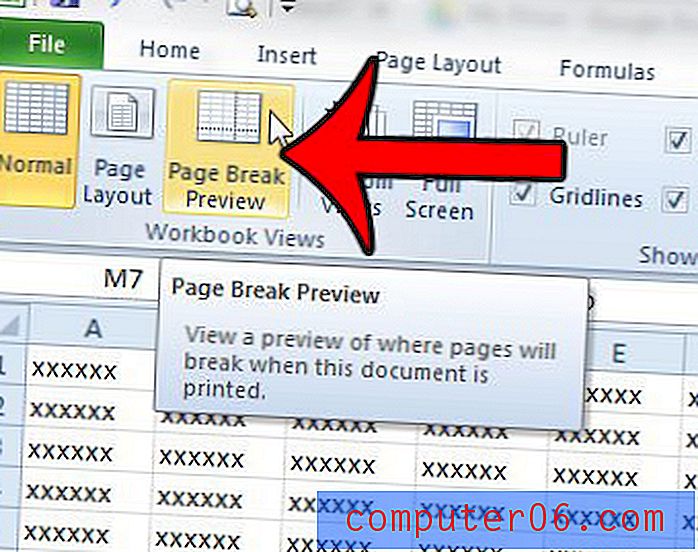
Obszar wydruku to biała część arkusza kalkulacyjnego z tym znakiem wodnym numeru strony. Wyszarzona część arkusza kalkulacyjnego to reszta arkusza roboczego, która nie jest uwzględniona w obszarze drukowania.

Czy w arkuszu kalkulacyjnym jest jedna lub dwie kolumny, które drukują na własnym kawałku papieru? Przeczytaj tutaj, aby dowiedzieć się, jak zmusić je do drukowania z resztą kolumn w arkuszu kalkulacyjnym.



